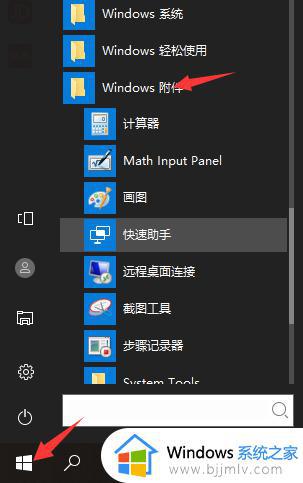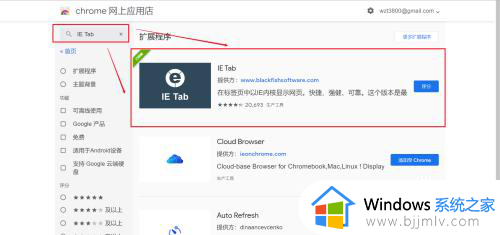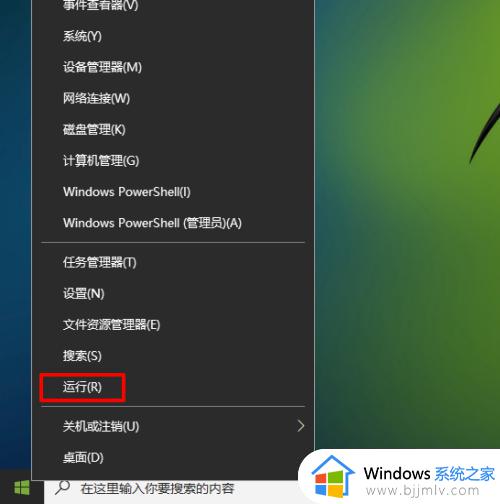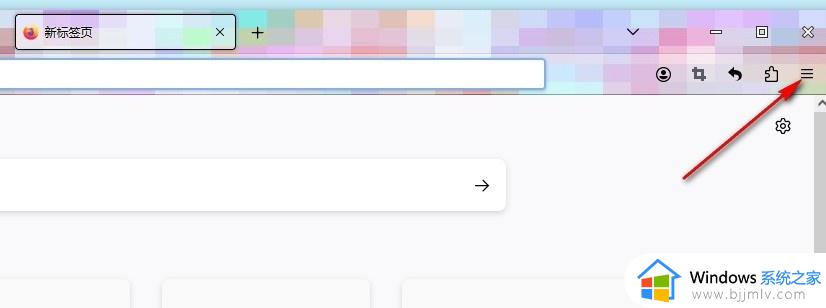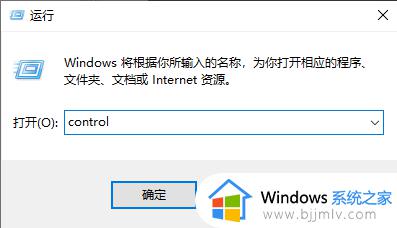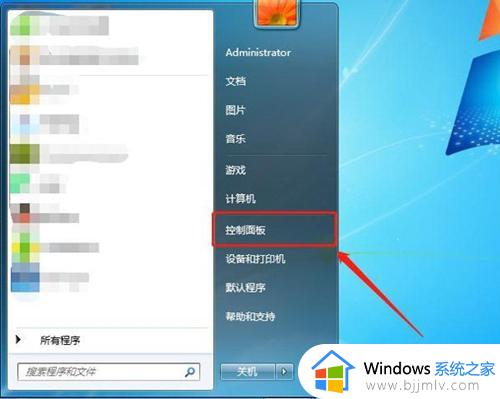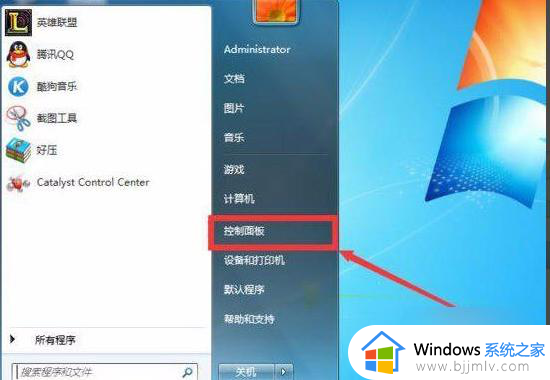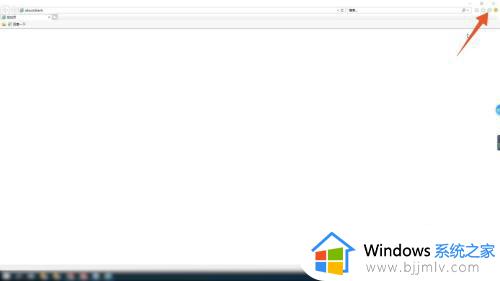ie浏览器在电脑哪里 电脑怎么调出ie浏览器
更新时间:2023-08-05 10:18:00作者:qiaoyun
ie浏览器是一款非常经典的浏览器,因为使用简单功能强大备受用户们的喜爱,可是有很多人在升级到win10系统之后,却不知道ie浏览器在电脑那里,其实可以通过附件或搜索等方式来找到,本文这就给大家详细介绍一下电脑调出ie浏览器的详细方法给大家参考吧。
方法一:
1、直接点击桌面左下角的开始菜单,然后在弹出菜单里向下滑动找到【Windows附件】,如下图所示。
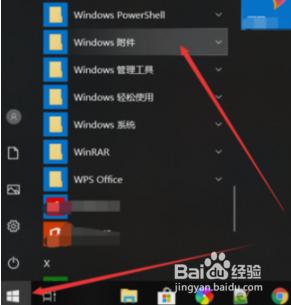
2、点击【Windows附件】将其展开,然后直接点击下面的【Internet Explorer】就可以打开IE浏览器了,如下图所示。
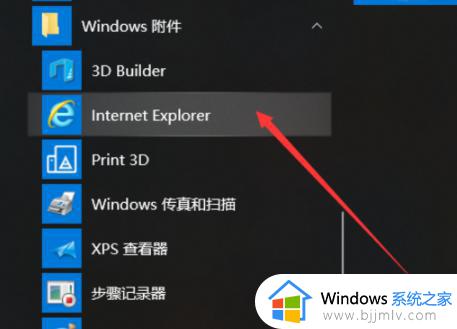
方法二:
1、在点击Windows10桌面左下角的开始菜单后,在弹出菜单后,利用win10自带的搜索查找,如下图所示。
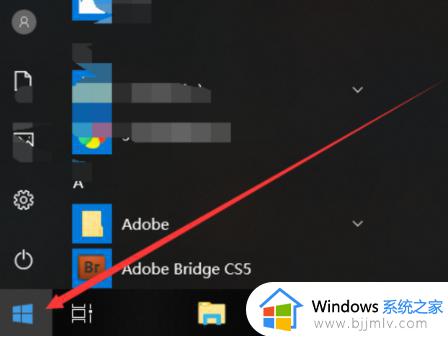
2、点击开始菜单后,直接输入ie,此时在最佳匹配那里就会出现【Internet Explorer】选项,直接点击就可以打开IE浏览器了,如下图所示。
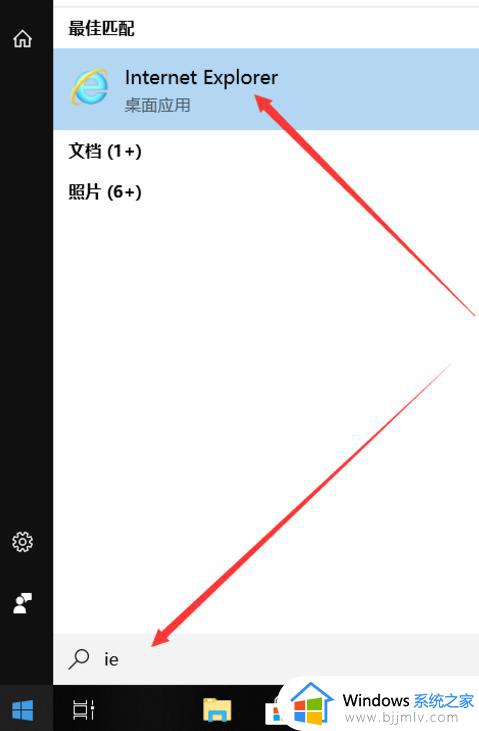
以上给大家介绍的就是电脑怎么调出ie浏览器的详细内容,如果你有需要的话可以学习上述方法来调出就可以了。